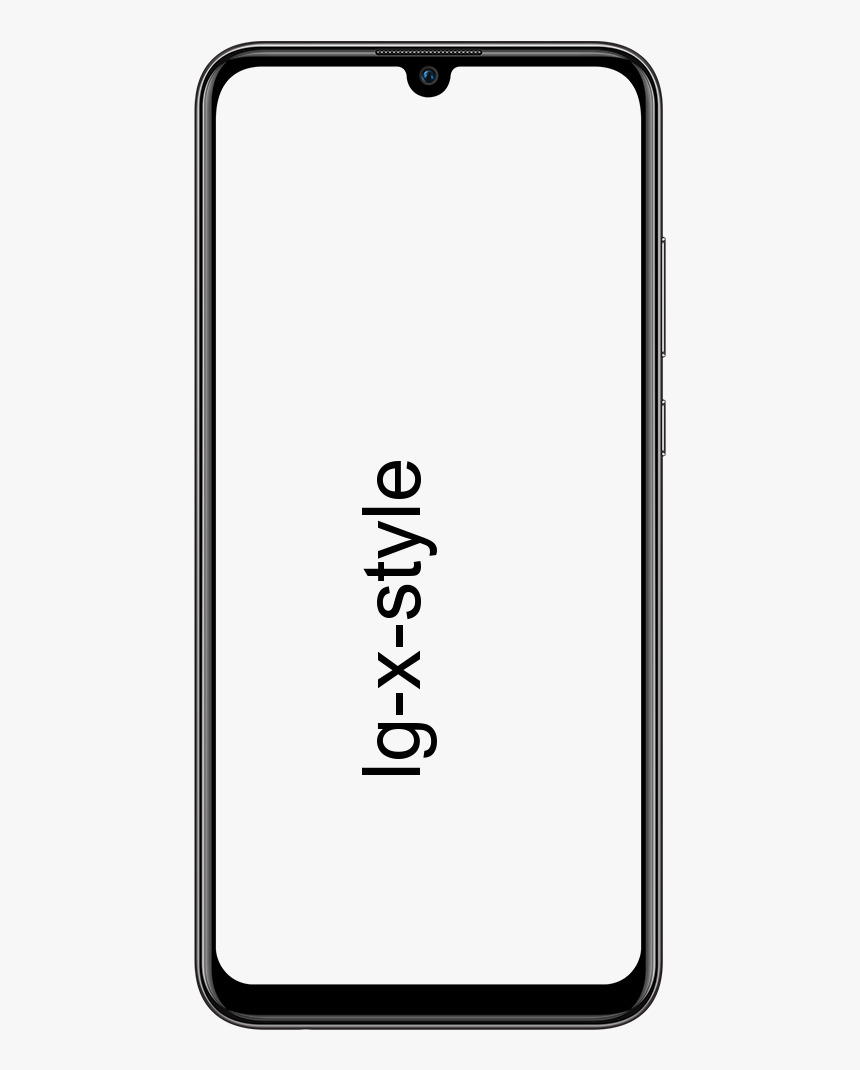Ako zapnem telefón, ak je poškodený hlavný vypínač
No, smartfóny sú rozbitné. Spolu so špeciálnymi krytmi im musíte poskytnúť osobitnú ochranu. Musíte byť mimoriadne opatrní pri zaobchádzaní s nimi. Faktom zostáva, že sa môžu a skutočne zlomia. No, kedykoľvek si pomyslíme na pokazený telefón, zobrazíme si prasknutú obrazovku. V tomto článku si povieme, ako zapnem telefón, ak je poškodený hlavný vypínač. Poďme začať!
Android smartphony v zásade prichádzajú s množstvom špičkových funkcií. Napriek tomu tiež často môže dôjsť k poruche softvérového alebo hardvérového komponentu. Pozorovali sme veľa používateľov, ktorí sa sťažovali aj na svoje nereagujúce tlačidlo napájania. Ak tlačidlo napájania nefunguje správne, nemusíte sa obávať. Existuje doslova veľa spôsobov, ako reštartovať Android bez vypínača.
Jediným problémom je, čo môžete urobiť, ak je telefón vypnutý a vypínač je vypnutý. Dobrou správou je, že telefón s Androidom môžete zapnúť aj s nefunkčným tlačidlom napájania.
Ako zapnem telefón, ak je poškodený hlavný vypínač
Pripojte zariadenie k nabíjačke
Existuje tiež možnosť, že sa váš telefón mohol jednoducho vypnúť z dôvodu slabej batérie. Môžete tiež jednoducho pripojiť svoje zariadenie k nabíjačke a potom počkať, kým sa sama zobudí. Ak je batéria vášho telefónu úplne vybitá, musíte počkať niekoľko minút. O jeho stave batérie sa dozviete aj z indikátora na obrazovke.
Ak je to váš prípad, znamená to, že sa vášmu smartphonu nič nestalo. Môže to navyše znamenať, že tlačidlo napájania nefunguje, pretože váš telefón nie je skutočne dostatočne nabitý. Po nabití batérie telefónu sa musíte pokúsiť znova otestovať tlačidlo napájania, pretože to môže fungovať bez akýchkoľvek problémov.

Simulujte stlačenie klávesu spolu s fyzickým objektom
V prípade, že vám tlačidlo jednoducho chýba, napríklad vypadlo. Potom môžete na exponovaný hrboľ vložiť tenký predmet (napríklad špáradlo alebo vlásenku) a to by malo začať.
A ak váš problém pôjde ešte hlbšie. Potom môžete telefón so systémom Android stále zapnúť pomocou správnej kombinácie tlačidiel hlasitosti a domáceho kľúča a tiež pomocou dátového kábla USB.
Pripojte zariadenie k počítaču
To bude fungovať na veľmi malom počte telefónov, ale stojí za to to vyskúšať. Telefón musíte pripojiť k počítaču pomocou kábla USB. Ak je batéria nulová, nechajte ju trochu nabiť.
Keď je batéria dostatočne nabitá na to, aby telefón zapla, existuje šanca, že sa skutočne sama zapne.
Tlačidlo hlasitosti a domáce tlačidlá
Inteligentné telefóny už viac nemajú fyzické tlačidlá domov, alebo ich funguje len veľmi málo. Ak má váš telefón s Androidom poškodené tlačidlo napájania, máte fyzické tlačidlo domovskej stránky, ktoré môžete jednoducho stlačiť. Potom ho zapne aj nasledujúca kombinácia klávesov.
Objem Klávesy + Domov Tlačidlo
varovanie o batérii služby macbook
Musíte sa ubezpečiť, že je váš telefón nabitý alebo nie. Podržte stlačené tlačidlá na zvýšenie a zníženie hlasitosti a potom pripojte telefón aj k počítaču. Potom, zatiaľ čo stále držíte stlačené tlačidlá hlasitosti, a súčasne so zariadením pripojeným k USB. Musíte tiež podržať tlačidlo Domov. Dajte tomu tiež pár minút. Kedykoľvek sa zobrazí ponuka, uvoľnite všetky tlačidlá.
Potom vám poskytne sériu varovaní a príkazov na obrazovke. Ak ste svoj telefón nikdy nekorenili, môže sa to zdať strašidelné, nebojte sa. Pomocou klávesov hlasitosti prechádzajte jednotlivými možnosťami a potom vyberte reštart alebo možnosť zapnite. Váš telefón sa teraz zapne.
Tlačidlo hlasitosti
Ako som už spomínal, nie všetky smartphony majú skutočne fyzické tlačidlo domovskej stránky. V takom prípade potrebujete na zapnutie telefónu tiež iba tlačidlá hlasitosti.
Skontrolujte, či je batéria telefónu dostatočne nabitá na to, aby telefón skutočne fungoval.
Podržte stlačené tlačidlo zníženia hlasitosti a potom pripojte telefón pomocou kábla USB k počítaču. Držte stlačené tlačidlo hlasitosti, pokiaľ sa nezobrazí bootovacia ponuka. Pomocou klávesov hlasitosti vyberte možnosť „Štart“ a telefón sa potom zapne.

Ako zapnem telefón, ak je tlačidlo napájania nefunkčné bez pevných tlačidiel - ADB
Ak klávesové skratky na vašom prístroji nezapínajú telefón, musíte spustiť systém cez ADB. Najskôr je potrebné nainštalovať ADB na náš počítač.
Keď máte nainštalované nástroje ADB a Fastboot. Potom musíte telefón otvoriť v bootloaderi.
Bootloader / Download / Fastboot Mode
Klepnite na zvýšenie alebo zníženie hlasitosti (líši sa podľa výrobcu) a potom pripojte zariadenie k počítaču. Nasledujúci text musíte použiť ako obrys.
pridať aplikáciu pre Windows do pary
- Zariadenia Nexus a Pixel: Klepnite a podržte hlasitosť a pripojte zariadenie. Keď sa zobrazí úvodná obrazovka Google, musíte ju uvoľniť.
- Zariadenia LG: Stlačte a podržte hlasitosť, pokiaľ sa nezobrazí logo LG, a potom ju uvoľnite. Ak to nefunguje, na chvíľu uvoľnite tlačidlo hlasitosti a znova naň klepnite.
- Zariadenia HTC: HTC sa na to odkazuje ako na režim „Fastboot Mode“ a podržte tlačidlo zníženia hlasitosti. Potom zapnite zariadenie a zároveň držte stlačené tlačidlo zníženia hlasitosti.
- Zariadenia Motorola : Stlačte a podržte hlasitosť a potom ju pripojte.
Keď je telefón v režime bootloaderu, musíte v ADB spustiť nasledujúci príkaz (vaše zariadenie musí byť pripojené k PC);
fastboot continue
Potom sa okamžite naštartuje aj váš telefón.

Dôležité tipy na zabezpečenie vypínača na zariadení Android
Poďme si teraz predstaviť niekoľko vecí, o ktoré sa treba postarať, aby sme ochránili kľúč reštartu v systéme Android. Zabráňte inštaláciám a firmvéru, pokiaľ so sebou nemáte skutočne odborníka alebo predajcu. Pred inštaláciou týchto funkcií by ste mali najskôr požiadať o ich súhlas.
- Mali by ste používať telefón tak, aby bola menšia závislosť od tlačidla reštartu.
- Používajte panely, ktoré obsahujú opatrenia na zakrytie restartovacieho kľúča pred vlhkosťou a prachom.
- Uchovávajte si zálohu v telefóne a tiež súbory zazipujte, pokiaľ je to možné, aby ste obsah skutočne ľahko obnovili bez väčších problémov.
- K dispozícii sú spúšťače a miniaplikácie na domácej obrazovke, ktoré tiež poskytujú alternatívnu možnosť reštartu. Môžete ich použiť čo najlepšie.
- Nainštalujte si aplikácie na správu batérie a potom využite režim úspory energie, aby sa váš telefón tiež neprehrial.
Záver
Dobre, to bolo všetko, ľudia! Dúfam, že sa vám tento článok páči, chlapcom a tiež vám pomôže. Dajte nám o tom spätnú väzbu. Tiež, ak máte ďalšie otázky a problémy týkajúce sa tohto článku. Dajte nám potom vedieť v sekcii komentárov nižšie. Čoskoro sa ozveme.
Prajem vám skvelý deň!
Pozri tiež: Ako zapnúť odmietnutie dlaní Windows 10